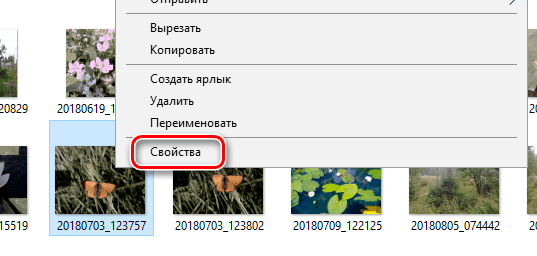Когда вы снимаете фотографию с помощью своей камеры, само изображение не является единственным, что она записывает. Другая информация, такая как дата, время, модель камеры и множество других параметров камеры, также записывается и сохраняется в файле изображения.
Такие настройки, как скорость затвора, диафрагма, скорость ISO, баланс белого, фокусное расстояние, местоположение (если ваша камера имеет GPS-модуль), и даже тип объектива (если вы используете DSLR), записываются и сохраняются при съемке, но они скрыты, и чтобы их увидеть необходимо выполнить некоторые действия.
Конечно, Вы можете установить специальные сторонние приложения для просмотра данных EXIF, но Windows может дать базовый обзор и предоставить необходимую информацию, которую вы ищете. Вот как это сделать.
Как просматривать данные EXIF в Windows
Просмотр данных EXIF в Windows достаточно прост. Щелкните правой кнопкой мыши на фотографии и выберите «Свойства».
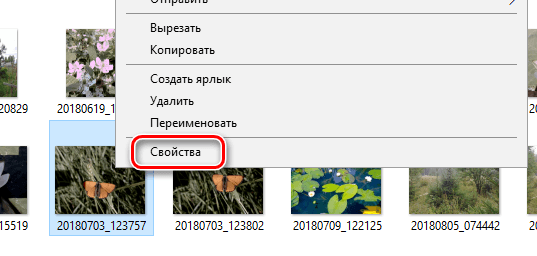
Перейдите на вкладку Подробно и прокрутите вниз – вы увидите всю информацию об используемой камере и настройках, с которыми была сделана фотография.
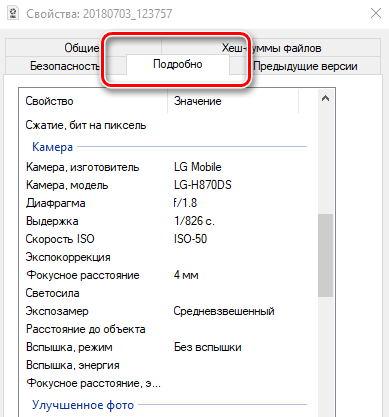
Удаление EXIF-данных из фотографий
Хотя наличие данных EXIF в фотографиях может показаться не очень удобным, иногда возникает необходимость скрыть эту информацию. Например, если вы делитесь фотографиями с другими людьми, вы можете не хотеть, чтобы они знали, где и когда было сделано фото.
В таких случаях можно воспользоваться функцией удаления свойств и личной информации в свойствах изображения. Для этого нужно открыть окно свойств изображения, найти ссылку «Удалить свойства и личную информацию» и нажать на неё. Затем в появившемся окне нужно выбрать, какие данные удалить, и подтвердить своё действие.
Если вы регулярно загружаете фотографии в интернет и делитесь ими, вы можете использовать сервисы, которые автоматически удаляют данные EXIF с ваших фотографий. Например, Imgur. Некоторые сайты, такие как Flickr, наоборот, добавляют данные EXIF к фотографиям.
Всегда следует проверять, будет используемый сервис удалять данные EXIF перед загрузкой – или Вам следует сделать это самостоятельно, чтобы быть в безопасности.
Заключение: основные выводы по работе с EXIF-данными
В ходе изучения способов просмотра EXIF-данных мы рассмотрели различные инструменты и методы анализа метаинформации изображений.
Подведем основные итоги:
- EXIF-данные содержат важную информацию о фотографии и условиях её создания
- Встроенные инструменты Windows позволяют базово просматривать метаданные
- Специализированные программы предоставляют расширенные возможности анализа
- Онлайн-сервисы дают быстрый доступ к информации без установки дополнительного ПО
Основные рекомендации по работе с EXIF-данными:
- Всегда проверяйте метаданные перед публикацией фотографий в интернете
- При необходимости удаляйте лишнюю информацию о местоположении и технических деталях
- Используйте EXIF для улучшения качества съёмки, анализируя параметры удачных кадров
- Сохраняйте важные метаданные для последующего использования
Знание EXIF-данных поможет:
- Определить подлинность фотографий
- Улучшить навыки фотографии
- Защитить личную информацию
- Организовать фотоархив
Помните, что EXIF-данные могут быть полезны не только профессионалам, но и обычным пользователям для лучшего понимания своих фотографий и их характеристик. Регулярный анализ метаданных поможет вам стать более эффективным фотографом и лучше контролировать информацию, которую вы публикуете в сети.